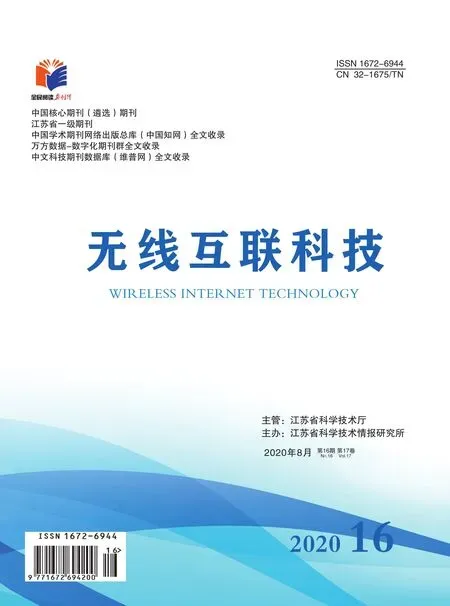信息化时代下基于双创思维的Word排版大赛计划书研究与实践
杨吉才,杨丽红
(1.广西金融职业技术学院,广西 南宁 530007;2.广西南宁市宾阳县宾州镇第五初级中学,广西 南宁 530400)
1 大学生创新创业大赛
“大众创业,万众创新”自2015年被正式写入政府工作报告以来,创新创业已成为教育领域的热词。2020年全国两会政府工作报告中“创新”被提到9次,再次提出深入推进“大众创业,万众创新”。随着教育改革的不断深化,创新创业教育已渗透到人才培养全过程,创新创业相关比赛也不断受到重视,特别是“互联网+”大学生创新创业大赛(以下简称“大赛”)。2019年参赛人数多达457万人,大赛已成为国内层次最高、规模最大的大学生竞赛[1]。
大赛初赛环节是专家评委通过网络评审各团队参赛项目计划书定夺能否进入现场赛路演,计划书排版是参赛项目给评委第一印象,首因效应直接影响评委对项目后续的思维定式。因此,排版好大赛计划书不仅能给评委一个好印象,还能提高项目竞争力,帮助参赛项目从竞争激烈的“海选”中脱颖而出。如何巧用Word排版出一份“有灵魂”的创新创业大赛计划书非常值得探究。
2 当前大赛计划书排版常见困境
2.1 重视撰写,忽视排版
大赛初赛是看计划书,很多团队片面地认为只要计划书内容充实、质量高,就容易获得高分,排版方面不用太讲究,工整有序就行。团队几乎把所有的时间和精力集中在撰写计划书上,撰写几个月、排版几分钟,忽略了评委阅读长文档的感受,忽略了排版也是一种创新创业潜在能力的体现。
2.2 排版效率低、效果不够理想
由于大学生在校期间对长文档编辑相对较少,在大赛计划书排版上往往用自己所熟悉的短文档操作方法,排版过程顾此失彼[2],很多操作重复多次,效率低、效果不理想。部分参赛同学排版后打印,在纸稿中发现问题,反复多次重新排版打印,造成人力、财力、物力的浪费。
2.3 排版缺乏创新创业元素
2020年2月,教育部高等教育司发布《教育部高等教育司2020年工作要点》提出深化创新创业教育改革,以“敢闯会创”为核心要素,提升学生敢闯的素质、会创的能力。部分基础扎实的学生通过所学知识点能独立完成大赛计划书长文档的排版,但是排版效果类似于传统的毕业论文样式,缺乏大赛举办目的中“灵魂”要点元素,难以得到评委的青睐。
3 把创新创业思维和Word操作技巧融合,助推计划书排版
3.1 以全局观对文档排版整体规划
3.1.1 重视排版,多突出“有灵魂”创新创业元素
从往年教育部下达大赛通知中看到,大赛举办最主要目的是以赛促学,培养创新创业生力军。我国五大发展理念中“创新”居首位。习近平总书记曾提出,创新是一个民族进步的灵魂。大学生作为实现中国梦的重要建设者和接班人,应勇担创新创业责任,多用创新创业思维处理问题。计划书撰写和排版都重要,不能墨守成规,要敢于革旧立新。在大赛计划书排版中抓住“有灵魂”创新创业元素,如:简洁有序、有条理性、易于扫读或精读、易于理解、突出项目主题重点、易于让人接受、愉悦舒适阅读体验、突出敢闯会创等,让评委透过计划书看到团队的创新创业智慧才干,提高项目竞争力。
3.1.2 舒适色彩搭配提高档次
色彩给人视觉上的冲击,对情绪心理有一定影响,通过舒适、合理的色彩搭配给阅读体验加分。根据项目所属行业特性,结合前期做好的项目形象识别系统给计划书排版定好基调颜色,计划书中除图片以外其他颜色一般3种为宜,避免过于单调或花俏。页眉页脚、表格底纹、绘制自选图形等修饰性元素的颜色一定要从定好基调颜色中选取,既能活跃评委眼球,又能提高整个计划书的档次感。
3.1.3 按模块分节排版满足不同需求
大赛计划书按顺序由封面、目录、内容、附件等4大模块内容构成,4个模块实际排版顺序为:封面、内容、附件、目录。各模块在计划书中承担不同作用角色,各模块所包含的对象元素都要进行相应创新个性化设置,页眉页脚、页边距、页码位置、页码起始数字等方面都有不同设置要求,加入分节设置可避免修改某一模块联动影响其他模块。Word文档最大格式化单位是节[3],默认情况下一个Word文档仅存在一个节,对4大模块分成4节设置后,各节之间格式互不相干。各节内容可以是少量几段内容,也可以是几页甚至上百页内容,同一个模块根据排版需要,可进行多节设置。
分节符常用操作如下:(1)分节符插入。将鼠标插入点定位到要分节内容的末尾位置,单击“页面布局”选项卡,单击“分隔符”下拉按钮,单击分节符中的“下一页”。(2)快速删除分节符。单击右下角的“草稿”视图,文档中找到要删除的分节符,按删除键删除,单击“页面”视图返回。(3)用分节符设置不同节的页眉页脚。在每个节的“页眉和页脚工具”的“设计”选项卡中,单击“链接到前一条页眉”取消链接关系,独立设置各节页眉页脚互不影响。(4)分节后页码起始页自由设置。选中页码“页眉和页脚工具”的“设计”选项卡中,单击“链接到前一条页眉”取消链接关系,在页码处点击右键,单击“设置页码格式”,“页码格式”对话框中单击“起始页码”设置起始数字。
3.2 精修打造耳目一新的封面
封面包含项目名称、副标题、参赛类型、参赛组别、公司LOGO、背景图片、省份、高校、联系信息等。项目名称、副标题是封面的核心,两者的文字开门见山,让人一目了然。背景图片主要起到衬托作用,突出项目名称、副标题,应选用项目相关度高的场景图片,适当减淡颜色或调节透明度与项目标题、LOGO搭配,如有必要可借助Photoshop修改好图片再插入。整个封面排版主要用到图文混排操作,以简洁大方为设计导向,把背景图片、LOGO、文本框等元素做好搭配设置,总体给人耳目一新的感觉,吸引评委查看。
3.3 以长文档工具高效率排出赏心悦目的内容
内容包含一级标题、二级标题、正文、脚注、尾注、柱形图、饼图、图片、SmartArt图形、表格、图表编号、页眉页脚、页码等。内容是整个计划书的核心,评审项目期间评委长时间看长篇幅文档容易犯困,在内容的排版上要感染并打动评委的心。建议参考一些受欢迎的杂志,如《vista看天下》《南方周末》和《三联生活周刊》等,注重图文并茂,文字以外的图片和表格占到篇幅的25%~40%,重点文字设置加粗或红色,让人阅读起来容易理解、有愉悦舒适感。长文档相对于段文档排版增加运用样式、图表自动编号、分节符、分页符等提高效率,以下介绍样式和图表自动编号。
Word中样式可同时快速完成字体、段落、制表符、边框和文字效果等综合设置,当内置样式不能满足对计划书排版需求时,需要自定义创建新样式。在大赛计划书文字中,一级标题、二级标题、内容文字、图表编号、注释等都有不同的字体和段落需求,针对每一个类型内容,提前创建好对应样式,大幅度降低排版工作量,还能避免格式错乱。
3.3.1 样式常用操作如下
(1)创建样式:单击“开始”选项卡,在“样式”功能组启动样式对话框,单击“新建样式”按钮,设置样式名称、类型,单击对话框中“格式”,设置样式所需的字体、段落和边框等,单击确定即可。(2)使用样式:选中要使用样式文字,在“开始”选项卡中的“样式”功能组找到对应样式单击。修改和删除样式:在“开始”选项卡中的“样式”功能组找到对应样式点击右键,选择进行修改或删除。
图表自动编号即是题注,包含编号和注释文字。很多同学操作题注都是直接输入,当要删除或添加新的图表时,为确保一致性要返工修改编号。用Word插入题注功能自动生成编号、自动更新编号,避免重复修改[4]。
3.3.2 题注常用操作如下
(1)插入题注:选中要插入题注的图表,单击“引用”选项卡,单击“插入题注”,弹出对话框中进行设置,单击确定。(2)修改题注:选中要修改题注,单击“插入题注”,弹出对话框中进行设置,单击确定。(3) 删除题注:选中要删除题注,直接按删除键。
3.4 批量操作制作实而不华的附件
附件包含营业执照、专利证书、合作意向书、产品使用报告及其他证明材料等项目支撑材料。支撑材料讲究真实性,贵在实而不华,过度修饰会适得其反,统一调整亮度、位置、大小即可。当附件项目较多时,在附件第一页添加附件文件的列表,方便查看。鉴于手机拍照扫描效果质量不佳,建议使用专业扫描仪扫描附件文件,分辨率选择100~300 dpi,避免分辨率太低看不清,分辨率太高文档占用空间大,评委下载和打开时间长。
3.5 自动生成纲举目张的目录
目录包含一级标题、二级标题、页码、页眉页脚等。大赛计划书目录一般两个层级即可,第二级有一定的缩进设置。目录文字最好用名词性短语,文字框架要纲举目张、一览无遗。目录总页数控制3页以内,有专门目录页码。目录的字体、字号、颜色、行间距等根据美观需要自行设置。目录常用操作如下。
(1)插入目录:在正文排版时,计划书正文中目录的文字已经设置好相应样式,样式已经包含段落大纲级别一级、二级,插入目录直接单击“引用”选项卡,单击目录下拉按钮,单击“自动目录”即可。(2)更新目录:当计划书的内容有变动引起相应页码也有变动时,鼠标点击目录区域顶部左上角的“更新目录”,出现对话框选择“只更新页码”。(3)目录格式设置:目录字体、字号、颜色、行间距等设置和普通文字设置方法一样。
——兼论环境史的经济转向及其创新》勘误